Πολλοί μπορεί να τις βλέπετε στο inventory του Steam σας και να αναρωτιέστε τι είναι και ποια η χρησιμότητά τους. Άλλοι πιο “μυημένοι” θέλετε να βρείτε τρόπο να αποκτήσετε περισσότερες, χωρίς να ξοδέψετε χρόνο ή χρήματα. Σε όποια κατηγορία και να ανήκετε, αυτός ο οδηγός θα σας λύσει όλες τις απορίες για τις κάρτες ανταλλαγών Steam, αλλά και για το πώς να τις αποκτήσετε.
Προτάσεις συνεργασίας
Τα νέα άρθρα του PCsteps
Γίνε VIP μέλος στο PCSteps
Τι είναι οι Κάρτες Ανταλλαγών Steam?
Αν παίζετε παιχνίδια στο Steam, σίγουρα τις έχετε δει στο inventory σας. Όσο περισσότερο παίζετε, και όσο πιο πολλά παιχνίδια έχετε στην βιβλιοθήκη σας, τόσο περισσότερες και οι κάρτες.
Στην ουσία, είναι “συλλεκτικές” κάρτες που αποκτούμε παίζοντας παιχνίδια στο Steam. Κάθε παιχνίδι του Steam διαθέτει τουλάχιστον πέντε κάρτες. Μπορούμε να αποκτήσουμε τις τρεις από αυτές παίζοντας απλά το παιχνίδι.
Τις υπόλοιπες, θα πρέπει να τις αποκτήσουμε μέσω ανταλλαγών ή μέσω του community market. Όταν μαζέψουμε όλες τις διαθέσιμες κάρτες ενός παιχνιδιού, μπορούμε να δημιουργήσουμε ένα badge.

Τι μπορώ να κάνω με τις κάρτες μου?
Ο κύριος ρόλος των καρτών ανταλλαγής Steam είναι η δημιουργία badges. Από εκεί και πέρα μπορούμε να τις πουλήσουμε στο Steam community market. Βέβαια, η τιμή τους κυμαίνεται στο ύψος των λεπτών του ευρώ.
Φτιάχνοντας ένα badge, ανεβάζουμε το level του προφίλ μας στο Steam. Για κάθε επιπλέον level, μπορούμε να έχουμε 5 επιπλέον φίλους στη λίστα φίλων μας. Η συγκεκριμένη δυνατότητα θα φανεί χρήσιμη μόνο σε όσους ασχολούνται με ανταλλαγές αντικειμένων στο Steam.
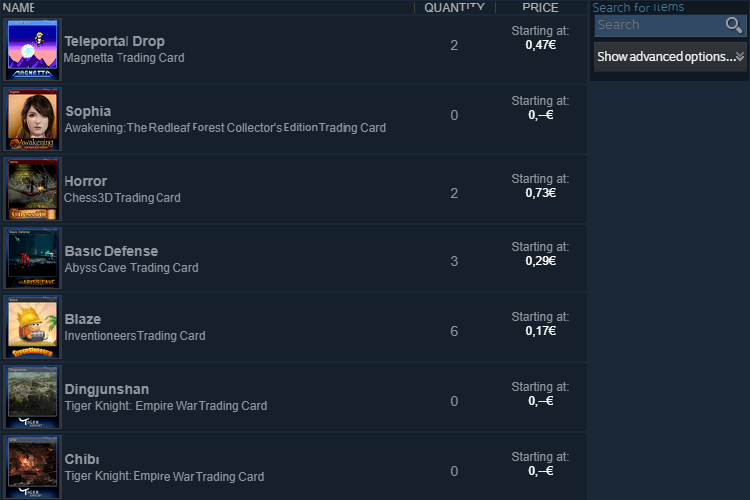
Badges και Gems
Τα badges είναι εμβλήματα τα οποία μπορούμε να επιδεικνύουμε στους φίλους μας στο Steam. Περίπου, ό,τι συμβαίνει και με τα Steam achievements.
Μπορούμε να τα αποκτήσουμε με δύο τρόπους. Είτε κάνοντας κάποια απλά πράγματα στο Steam, όπως να ανεβάσουμε ένα screenshot, είτε να τα “craftarουμε” χρησιμοποιώντας τις κάρτες ανταλλαγών Steam.
Κάθε παιχνίδι έχει δικά του badges. και υπάρχουν και badges που αφορούν άλλες δραστηριότητες του Steam, όπως τα summer sales.
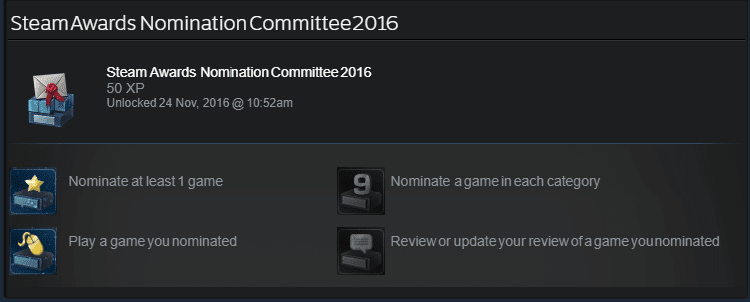
Ακόμα, δημιουργώντας ένα badge, παίρνουμε και ένα τυχαίο emoticon ή κάποιο background για το προφίλ μας.
Gems
Η Valve εισήγαγε τα gems αρχικά για να χρησιμοποιηθούν σε ένα event δημοπρασίας που είχε ετοιμάσει. Για να τα αποκτήσουμε, μπορούμε να “ανακυκλώσουμε” κάρτες ανταλλαγών, emoticons, backgrounds, κτλ.
Επιπλέον, μπορούμε να τα πουλήσουμε ή να τα αγοράσουμε στο Steam community market. Βέβαια οποιαδήποτε συναλλαγή στο Steam community market πρέπει να περιλαμβάνει τουλάχιστον 1000 gems.

Τέλος, μπορούμε να χρησιμοποιήσουμε τα gems για να φτιάξουμε booster packs. Τα booster packs μπορούμε είτε να τα ανοίξουμε (περιέχουν τρεις κάρτες) είτε να τα πουλήσουμε και αυτά στο market.
Δωρεάν Κάρτες Ανταλλαγών Steam
Μπορούμε να αποκτήσουμε κάρτες ανταλλαγών του Steam με δύο τρόπους. Είτε παίζοντας απλά ένα παιχνίδι, είτε ξοδεύοντας λεφτά σε cosmetic αντικείμενα ενός παιχνιδιού.
Επειδή όμως αναφερόμαστε σε δωρεάν μέθοδο, θα δούμε πώς μπορούμε να αποκτήσουμε κάρτες ανταλλαγών για παιχνίδια που ήδη έχουμε στη βιβλιοθήκη μας. Φυσικά, χωρίς να χρειαστεί να ξοδέψουμε χρήματα.
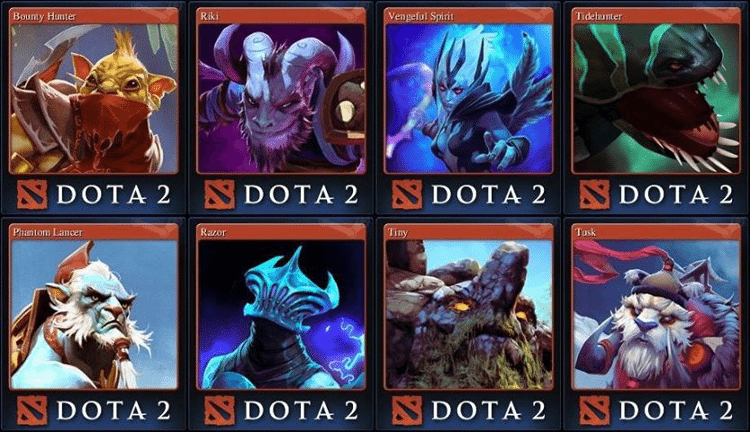
Steam Idle Master
Το Steam Idle Master είναι ένα ελαφρύ πρόγραμμα που “ξεγελάει” το Steam, κάνοντάς το να πιστεύει ότι παίζουμε κάποιο παιχνίδι. Οπότε αν έχετε ξεχασμένο στη βιβλιοθήκη σας κάποιο από αυτά τα παιχνίδια, τουλάχιστον μπορείτε να μαζέψετε μερικές κάρτες.
Διαδικασία
Αρχικά, κατεβάζουμε το Steam Idle Master από εδώ. Το πρόγραμμα είναι πολύ μικρό σε μέγεθος και δεν χρειάζεται κάποια εγκατάσταση. Απλά το “τρέχουμε” μόλις το κατεβάσουμε.
Στη συνέχεια, συμπληρώνουμε τα στοιχεία του Steam λογαριασμού μας. Αφού συνδεθούμε με τον λογαριασμό μας, το Steam Idle Master μας δείχνει ποια παιχνίδια μπορούμε να τρέξουμε. Επιπλέον, μας ενημερώνει για το πόσες δωρεάν κάρτες μπορούμε να αποκτήσουμε.
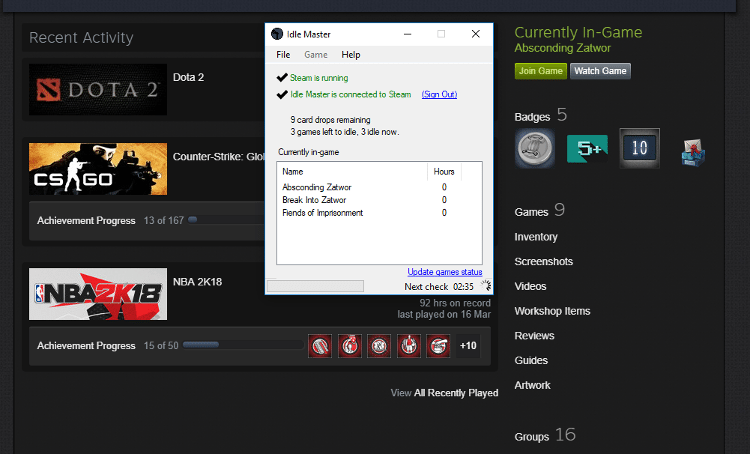
Στις ρυθμίσεις του προγράμματος, θα βρούμε διάφορες επιλογές για πιο αποτελεσματικό “idling”. Μπορούμε να καθορίσουμε τη συμπεριφορά του προγράμματος ανάλογα με τις προτιμήσεις μας.
Archi Steam Farm
Το θετικό του Steam Idle Master είναι η ευκολία στην ρύθμιση και στη χρήση του. Ακόμα και αν δεν γνωρίζουμε πολλά πράγματα από υπολογιστές, μπορούμε εύκολα να το ρυθμίσουμε και να μαζέψουμε τις κάρτες μας.
Όμως, εδώ και αρκετό καιρό, οι developers έχουν σταματήσει να διορθώνουν τυχόν bugs και να βγάζουν καινούρια updates. Έτσι, πολλοί μπορεί να αντιμετωπίσουν προβλήματα και να μην καταφέρουν να το κάνουν να λειτουργήσει.
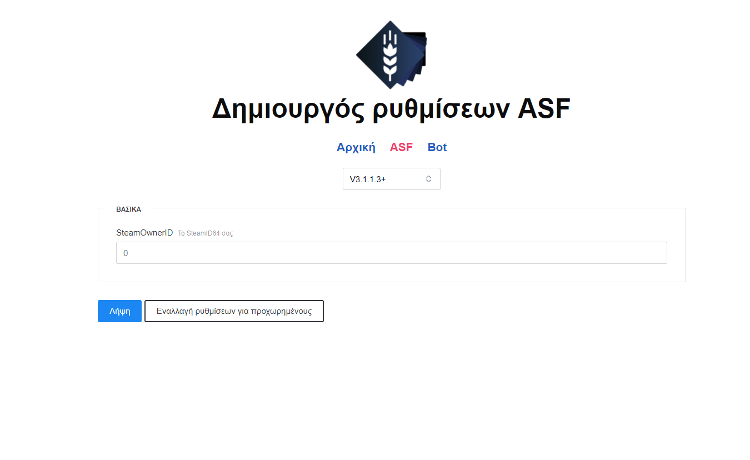
Η λύση για όσους αντιμετωπίζουν προβλήματα με το Steam Idle Master, είναι το Archi Steam Farm. Είναι και αυτό ένα παρόμοιο πρόγραμμα που προσφέρει περισσότερες ρυθμίσεις, με λίγο πιο περίπλοκη εγκατάσταση.
Διαδικασία
Μπορεί η διαδικασία εγκατάστασης και χρήσης του Archi Steam Farm να μην είναι εξίσου απλή, όμως ακολουθώντας τα παρακάτω βήματα, θα μπορέσετε εύκολα να το ρυθμίσετε.
Αρχικά, κατεβάζουμε το αρχείο από εδώ (επιλέγουμε το ASF-generic.zip). Αφού το κατεβάσουμε, το αποσυμπιέζουμε σε έναν φάκελο της επιλογής μας. Το αφήνουμε στην άκρη και ανοίγουμε αυτό το link, στο οποίο θα καταχωρίσουμε τις ρυθμίσεις μας.
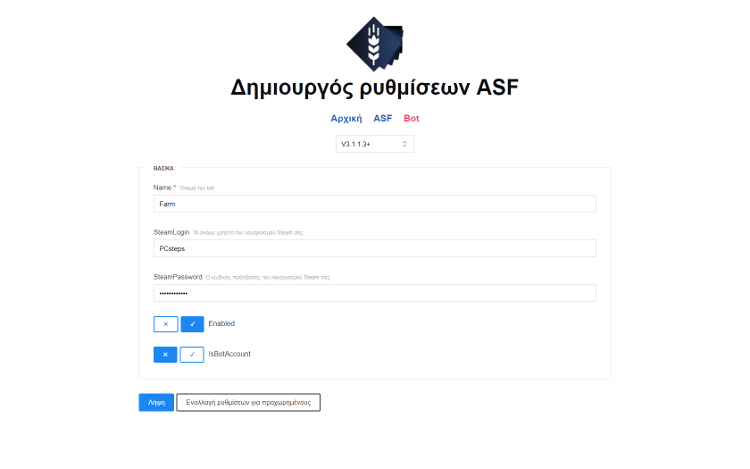
Η σελίδα που ανοίξαμε, θα μας βοηθήσει να ρυθμίσουμε το Archi Steam Farm. Στο πεδίο “Name’, βάζουμε ένα τυχαίο όνομα. Έπειτα συμπληρώνουμε το username και τον κωδικό μας στα πεδία “Steam Login” και “Steam Password”.
Επιλέγουμε το “✓” αριστερά από το enabled και πατάμε download. Μπορούμε βέβαια να παραμετροποιήσουμε περαιτέρω την εφαρμογή, επιλέγοντας “Toggle Advanced Settings”.
Ανοίγουμε πάλι τον φάκελο που δημιουργήσαμε αρχικά και βρίσκουμε τον φάκελο config. Μέσα στον φάκελο config, τοποθετούμε το αρχείο που κατεβάσαμε.

Τέλος, τρέχουμε το αρχείο “ArchiSteamFarm.exe”, και είμαστε έτοιμοι. Θα ανοίξει μια γραμμή εντολών, και σε μερικά δευτερόλεπτα, το πρόγραμμα θα λειτουργεί κανονικά.
Surveys, εφαρμογές και άλλες “δωρεάν” μέθοδοι
Με μια μικρή αναζήτηση στο internet, θα βρείτε πολλά site που σας υπόσχονται “δωρεάν” κάρτες ανταλλαγών Steam. Σας ζητούν να συμμετέχετε σε κάποια έρευνα, να κατεβάσετε κάποια εφαρμογή, ακόμα και να πάρετε κάποιο τηλέφωνο.
Στη συνέχεια προσφέρουν πόντους τους οποίους μπορείτε να ανταλλάξετε με κάρτες Steam. Ορισμένα από αυτά τα site μπορεί όντως να δίνουν αυτά που υπόσχονται, όμως τα περισσότερα καλό θα ήταν να τα αποφύγουμε, καθώς πολλές φορές πρόκειται για απάτες.
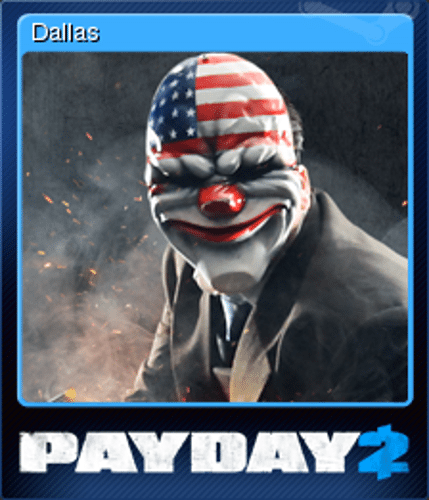
Επιπλέον, η εγκατάσταση αμφιβόλου ποιότητας εφαρμογών στον υπολογιστή ή στο smartphone μας μπορεί να θέσει την “internetική” ασφάλειά μας σε κίνδυνο. Οι εφαρμογές αυτές μπορεί να περιέχουν κάποιο κακόβουλο λογισμικό το οποίο μπορεί να βλάψει τη συσκευή μας.
Ο μόνος πραγματικά δωρεάν και ασφαλής τρόπος για να αποκτήσουμε κάρτες ανταλλαγών Steam, είναι να χρησιμοποιήσουμε μία από τις εφαρμογές που παρουσιάσαμε.
Εσείς τι κάνετε με τις κάρτες σας?
Τις χρησιμοποιείτε για να ανεβάσετε level το Steam προφίλ σας, ή τις πουλάτε στο community market;
Για οποιαδήποτε απορία ή πρόταση για άλλες μεθόδους δωρεάν απόκτησης καρτών ανταλλαγής, μπορείτε να γράψετε τις σκέψεις σας στα σχόλια.








